아마 모를 Facebook 기능 5 가지
작년에 페이스 북은 친구의 위치가 어디인지 알려주는 인근 친구를 발표했으며, 최근 페이스 북은 페이스 북의 메신저를 통해 돈을 지불하고 있습니다. 하지만 당신은 그 페이스 북을 알았습니까? 모든 것을 보관하다 당신은 이전에 소셜 네트워크를 사용 해본 적이 있습니까? 이 사본을 가져 오시겠습니까??
자선 단체에 기부를하는 방법, 나중에 읽을 뉴스 피드에서 찾은 흥미로운 내용을 저장하는 방법 등 몇 가지 다른 것들을 추가로 할 수 있습니다. /페이스 북에서.
1. 비영리 단체에 기부하십시오.
Facebook 페이지를 통해 비영리 단체에 기부 할 수 있다는 것을 알고 계셨습니까? 지금까지 미국 암 협회 (American Cancer Society), 미국 적십자 (American Red Cross), 세계 야생 동물 기금 (World Wildlife Fund) 및 말라리아 노 모어 (Morearia) 등 19 개 단체의 작은 목록입니다. 귀하의 기고문을 페이지로 이동하려면 클릭하십시오. 더 표지 사진 바로 아래에서 지금 기부하세요.

기부 금액 및 지불 정보를 입력하십시오. 한 번만 기부하거나 반복적으로 기부하도록 선택하고 기부를 클릭하십시오. 기부금의 100 %가 원하는 비영리 단체로 이동합니다..
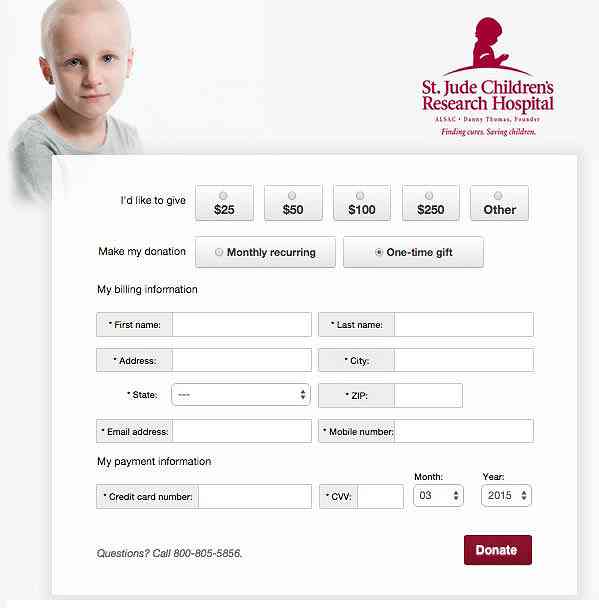
2. 삭제 된 콘텐츠 검색
Facebook에서 실수로 삭제 한 특정 정보를 검색하고 싶었습니까? 글쎄, 할 수있어. Facebook 설정 페이지로 이동하여 사본 다운로드 Facebook 데이터 링크.

딸깍 하는 소리 내 보관함 시작 (녹색)을 입력하고 질문에 Facebook 암호를 입력하십시오. 딸깍 하는 소리 제출.

이 프롬프트 상자가 나타나면 클릭해야합니다. 내 보관함 시작 다시. 페이스 북이 몇 분 동안 작동 할 때까지 기다렸다가 데이터 다운로드 링크가 포함 된 전자 메일을 보내십시오. 다운로드하기 전에 암호를 다시 입력하라는 메시지가 나타납니다. 이 다운로드에서 기대할 수있는 데이터 종류는 다음과 같습니다..

3. 지금 저장하고 나중에 읽습니다.
페이스 북을 열 때마다 타임 라인에서 많은 뉴스를 얻을 수 있습니다. 그들 중 대부분은 당신에게 흥미있을 수도 있지만, 그들 모두를 읽을 시간이 없을 수도 있습니다. 기회가 생기면 일단 통과하면 (모든 사람이 크게 공유하지 않는 한) 다시 찾을 수 없게됩니다. 이 문제를 해결하려면 구하다 선택권. 드롭 다운 버튼 아래의 옵션 목록에서 찾을 수 있습니다..

링크, 장소, 영화, TV, 음악 등의 항목을 저장하여 나중에 시간을 확인할 수 있습니다. 저장된 모든 항목은 다음과 같이 나열됩니다. “저장 됨”, 뉴스 피드의 왼쪽 사이드 바에서 액세스 할 수 있습니다..

4. Google 캘린더와 Facebook 캘린더 동기화
Google 캘린더를 사용하여 중요한 모든 일정을 계획하고 Facebook에서 계속 진행한다면 Facebook 캘린더를 Google 캘린더와 동기화하여 모든 일정을 동일한 장소에 유지할 수 있습니다..
우선, 페이스 북 이벤트로 가면 거기에 참여하는 몇 가지 이벤트가 표시됩니다. 그런 다음 페이지의 오른쪽 하단을 보면 다가오는 이벤트 및 생일 링크가 있습니다..

둘 중 하나를 마우스 오른쪽 단추로 클릭하고 선택하십시오. “링크 주소 복사” 또는 “복사 링크 위치”.
이제 Google 캘린더로 이동하십시오. 페이지의 왼쪽에는 “다른 달력” 옵션에서 드롭 다운 화살표 버튼을 클릭하고 “URL로 추가”.

이전에 Facebook에서 복사 한 링크를 붙여넣고 클릭하십시오. “캘린더 추가”. 프로세스가 완료되면 가져온 캘린더가 Google 캘린더에 표시됩니다..
5. 페이스 북의 프로필을 A 페이지로 변환하십시오.
개인 Facebook 프로필을 팬 페이지로 변환 할 수 있다는 것을 알고 계셨습니까? 이렇게하면 처음부터 시작하는 대신 모든 친구와 팔로어를 유지할 수 있습니다..

이렇게하려면 먼저 프로필에서 페이지 마이그레이션으로 이동하십시오. 그런 다음 페이지 카테고리를 선택하십시오. 다음 페이지에서 하위 범주를 선택하고 필요한 정보를 입력하십시오. 마지막으로 시작하다 제공된 지침을 따르십시오. 그게 다야..
이 전환은 퍼머넌트, 따라서 이전을 시작하기 전에 Facebook 데이터 사본 (위의 # 2 참조)을 다운로드하는 것이 좋습니다..
Now Read : Facebook 정리 : 지금 당장 할 수있는 5 가지 사항





